
INHOUDSOPGAWE:
- Outeur John Day [email protected].
- Public 2024-01-30 07:28.
- Laas verander 2025-01-23 12:53.

Ek is dus vererg dat die groot knoppie bo -aan die iRobot Virtual Wall nie die aan / uit -knoppie is nie. Dit lyk asof dit moet wees, maar dit is net nie. Dus moet ek ingaan en 'n skakelaar bo -aan die virtuele muur voeg.
Stap 1: Verwyder die boonste helfte


Haal die grys deksel af en haal al vier die skroewe van bo af.
Sodra die skroewe los is (hou hulle georganiseer: hulle is van verskillende groottes), gly die wit dop van die batterykas en elektronika af. Let daarop dat u nie die kragkabels vang wat onverklaarbaar die printplaat oorsteek nie. Reeds op hierdie stadium het ek 'n aantal ongewone ontwerpbesluite gevind wat ek regtig hoop nie in die Roomba self sal verskyn nie.
Stap 2: Verken tyd



Die printplaat kan die base uittrek, maar wees versigtig, want die dom kragkabels loop oor die bord en probeer dit op sy plek sluit. Soos u op die tweede foto kan sien, kan u ook die aan / uit-knoppie en die subbord van die skakelaar aftrek. Ek hou daarvan dat hulle die mini-prop tussen die sub- en die hoofbord gesit het. Dit maak dit baie makliker om met die bord te speel en die komponentwaardes te meet.
Ek hoop om later die komponentwaardes te neem en uit te vind hoe ek een hiervan vir myself kan maak.
Stap 3: Ernstige besigheidstyd
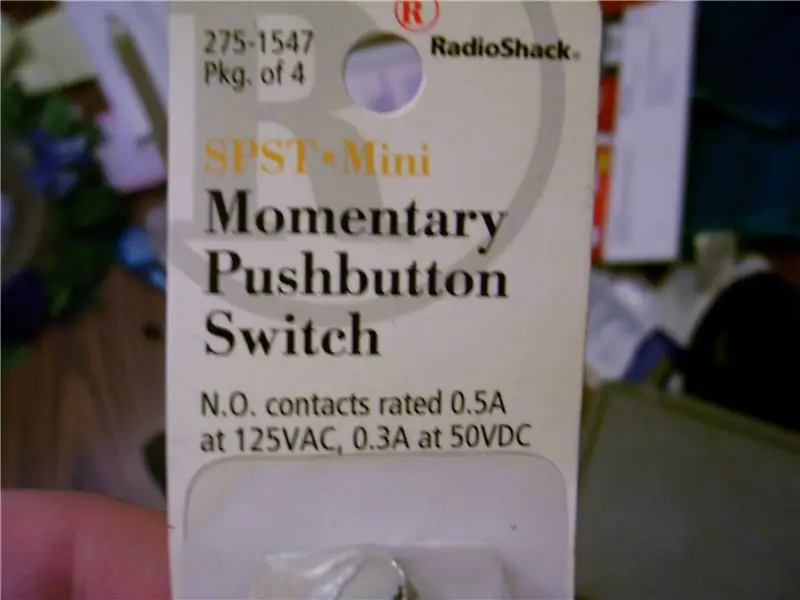

Regso. Genoeg verkenning. Ek het probeer om een van die koel klein foelie -skakelaars wat die virtuele muur as 'n aan / uit -knoppie gebruik, te vind, maar dit het misluk. Ek het dit by Radio Shack gevind, al is dit monsteragtig en lelik.
Tweede foto toon die goed wat ek bymekaargemaak het: -Mini SPST Momentary push switch -heat krimpslang -elektriese band -light gauge gevleg bedrading -draad strippers -naald neus -skerp mes
Stap 4: Dremel


Knip die boonste kap en die virtuele muurbedekking self af tot die grootte van die skakelaar. Ek het agtergekom dat my skakelaar te lank was om tussen die virtuele muurdeksel en die printplate vas te maak, so as ek die moer op iets wil vasmaak, sal dit die boonste kap moet wees.
Ek is mal daaroor vir my Dremel. Dit sny regtig skoon gate in die plastiekvoorwerpe waarmee ek voorheen gemors het. Moet dit net nie in u hand steek nie, want dit maak regtig seer.
Stap 5: Bedrading


Ek vermoed dus dat u regtig soldeer moet gebruik om 'n goeie verbinding te verseker, veral vir die kortstondige oorskakeling, maar ek is nie so lus nie. Miskien later.
Sny in die lyne van die aan/uit -knoppie (wit/swart) en tik parallel met die eerste op u nuwe knoppie. Maak seker dat u nuwe lyne lank genoeg is om die deksel weer bo -op die muur te kry, maar nie so lank dat dit vasgeknyp of knyp as die deksel op sy plek is nie. Ek het 'n plak verpakkingstape gebruik om die voorheen genoemde kruislyne uit die weg te hou om die skakelaarterminale nie te vang nie.
Stap 6: Sweet, dit het gewerk


Ja, dit is niks besonders vir almal wat selfs 'n geringe onderrig het nie, maar selfs die eenvoudigste aanpassings kan 'n item baie beter maak.
Ek het voortgegaan en die bevestigingsmoer bo-op die dop gesit, want dit het alles baie stabieler gemaak en selfs 'n nie-slegte voorkoms gegee. Nou kan ek die muur aan- en afskakel met die toon van my skoen, 'n lang stok of wat ook al kom. Die skakelaar het 'n goeie reaksie, en ek het geen probleme met die funksie van die muur opgemerk nie.
Aanbeveel:
DIY -sleutelbordbeheerder vir MAME en virtuele flipper: 4 stappe (met foto's)

DIY Keyboard Controller vir MAME en Virtual Pinball: Met hierdie stel instruksies kan u u eie sleutelbordkontroller vervaardig met behulp van ou sleutelborde vir die koste van draad, soldeer en 'n stuk hout. Hierdie beheerders is gebruik in my MAME en Virtual Pinball -projekte .Sien Virtual Pinball Inst
Gradeer u ruimtelike bekendstelling op met 'n fisiese fase -knoppie vir Kerbal Space -program: 6 stappe

Opgradeer u ruimte -bekendstelling met 'n fisiese fase -knoppie vir Kerbal Space -program: ek het onlangs die demo -weergawe van Kerbal Space Program opgetel. Kerbal Space Program is 'n simulatorspel waarmee u vuurpyle kan ontwerp en lanseer en na verre mane en planete kan navigeer. Ek probeer nog steeds om suksesvol op die maan te land (o
DIY -knoppie vir die internet van dinge: 6 stappe (met foto's)

DIY Dashbutton for the Internet of Things: Hey makers, dit is maker moekoe! In hierdie Instructable wil ek jou wys hoe om meer gemak en luukse by jou huise te bring. As u die titel lees, raai u moontlik wat ons hier gaan bou. Almal wat die Amazon -winkel minstens een keer besoek, sal
Knoppie-sleutelbord vir die Midi-beheerder: 6 stappe

Midi Controller Button-Keyboard: Geïnspireer deur my midifighter-projek, het ek besluit om 'n midi-kontroleerder met 'n knoppie te maak wat gebruik maak van die vele digitale insette wat die Mega Arduino-bord het. In hierdie instruksies gaan ons deur die stappe wat geneem is om materiaal in te samel
Raak die aan / uit -knoppie vir Raspberry Pi aan: 3 stappe

Raak die aan / uit -knoppie vir Raspberry Pi aan: Sedert ek hierdie tas vir my Retropie gedruk en begin gebruik het, het ek my altyd gedink hoe ek 'n aan / uit -knoppie kan maak. Die idee was om die ontwerp te verander om die skuifknoppie te maak en dan 'n skakelaar te skuif. Uiteindelik het ek 'n ander idee gehad, waar ek nie die kas hoef te verander nie
